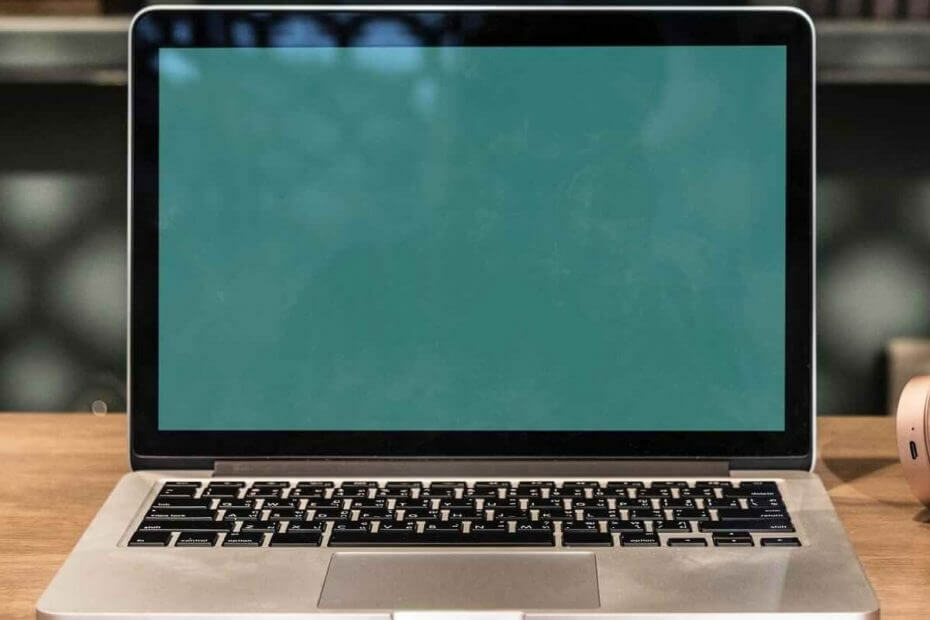
यह सॉफ़्टवेयर सामान्य कंप्यूटर त्रुटियों की मरम्मत करेगा, आपको फ़ाइल हानि, मैलवेयर, हार्डवेयर विफलता से बचाएगा और अधिकतम प्रदर्शन के लिए आपके पीसी को अनुकूलित करेगा। पीसी की समस्याओं को ठीक करें और 3 आसान चरणों में अभी वायरस निकालें:
- रेस्टोरो पीसी रिपेयर टूल डाउनलोड करें जो पेटेंट प्रौद्योगिकी के साथ आता है (पेटेंट उपलब्ध यहां).
- क्लिक स्कैन शुरू करें Windows समस्याएँ ढूँढ़ने के लिए जो PC समस्याओं का कारण हो सकती हैं।
- क्लिक सभी की मरम्मत आपके कंप्यूटर की सुरक्षा और प्रदर्शन को प्रभावित करने वाली समस्याओं को ठीक करने के लिए
- रेस्टोरो द्वारा डाउनलोड किया गया है 0 इस महीने पाठकों।
Cortana अपनी वेब खोज को अपनी फ़ाइल खोज के साथ मिलाता है। इस प्रकार, जब आप खोज बॉक्स में एक कीवर्ड दर्ज करते हैं, तो Cortana मेल खाने वाली दोनों फाइलों को फेंक देगा और बिंग वेब खोज सुझाव। कुछ उपयोगकर्ताओं ने विंडोज 10 प्रो और एंटरप्राइज में समूह नीति संपादक सेटिंग्स के साथ कॉर्टाना की बिंग वेब खोज को अक्षम करना पसंद किया।
हालांकि अप्रैल 2018 अपडेट
तोड़ दिया वेब खोज की अनुमति न दें विंडोज 10 प्रो के लिए समूह नीति सेटिंग का उपयोग करता है। हालांकि यह विकल्प अभी भी एंटरप्राइज़ उपयोगकर्ताओं के लिए काम करता है, चयन वेब खोज की अनुमति न दें विंडोज 10 प्रो में अप्रैल 2018 अपडेट के बाद कॉर्टाना की बिंग सर्च को बंद नहीं करता है। इस प्रकार आप अभी भी विंडोज 10 प्रो और अन्य संस्करणों में कॉर्टाना वेब खोजों को अवरुद्ध कर सकते हैं जिनमें समूह नीति संपादक शामिल नहीं है।Cortana वेब खोजों को अक्षम कैसे करें?
- रजिस्ट्री संपादित करें
- WinAero Tweaker के साथ बिंग वेब खोज बंद करें
1. रजिस्ट्री संपादित करें
आप Cortana की Bing खोजों को ब्लॉक करने के लिए रजिस्ट्री को संपादित कर सकते हैं। ऐसा करने के लिए, सुनिश्चित करें कि आपका उपयोगकर्ता खाता एक व्यवस्थापक है। फिर रजिस्ट्री को संपादित करने के लिए नीचे दिए गए दिशानिर्देशों का पालन करें।
- विंडोज की + एक्स हॉटकी दबाकर और चुनकर रन खोलें Daud.
- खोलने के लिए रन में 'regedit' दर्ज करें रजिस्ट्री संपादक.
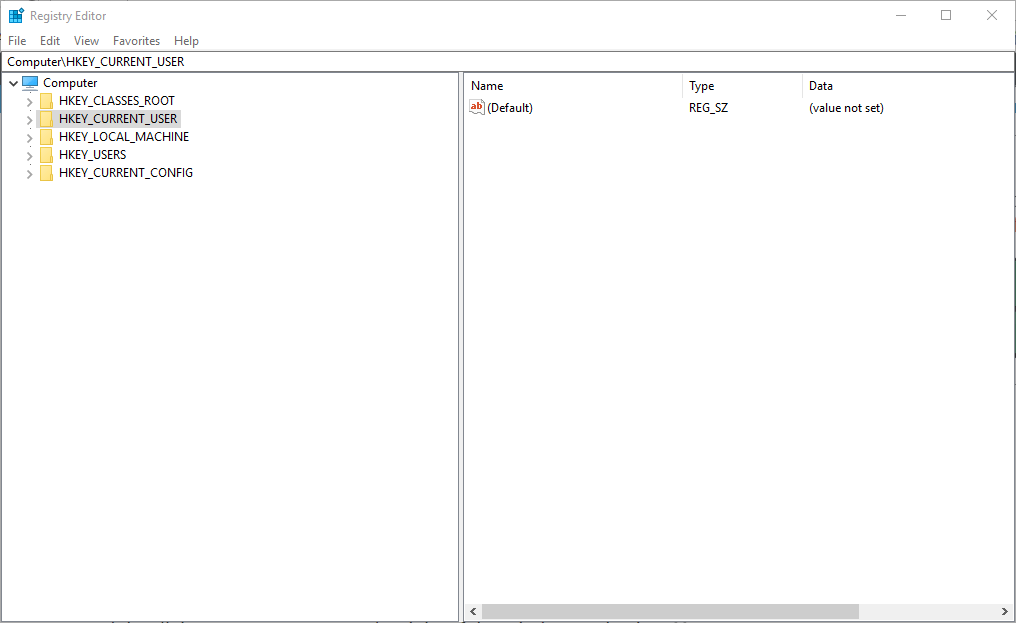
- फिर रजिस्ट्री संपादक में यह मुख्य पथ खोलें: HKEY_CURRENT_USER\Software\Microsoft\Windows\CurrentVersion\Search.

- विंडो के दाईं ओर खाली जगह पर राइट-क्लिक करें और चुनें नवीन व > DWORD (32-बिट) मान. फिर दर्ज करें बिंगसर्च सक्षम DWORD नाम के लिए।

- चुनते हैं DWORD (32-बिट) मान संदर्भ मेनू पर फिर से एक नया सेट करने के लिए स्थान का उपयोग करने के लिए खोज की अनुमति दें ड्वार्ड।
- चुनते हैं DWORD (32-बिट) मान एक स्थापित करने के लिए CortanaConsent DWORD यदि रजिस्ट्री में पहले से वह DWORD मान शामिल नहीं है। फिर आपके पास सीधे नीचे दिखाए गए अनुसार खोज कुंजी में दो या तीन नए DWORD मान होने चाहिए।
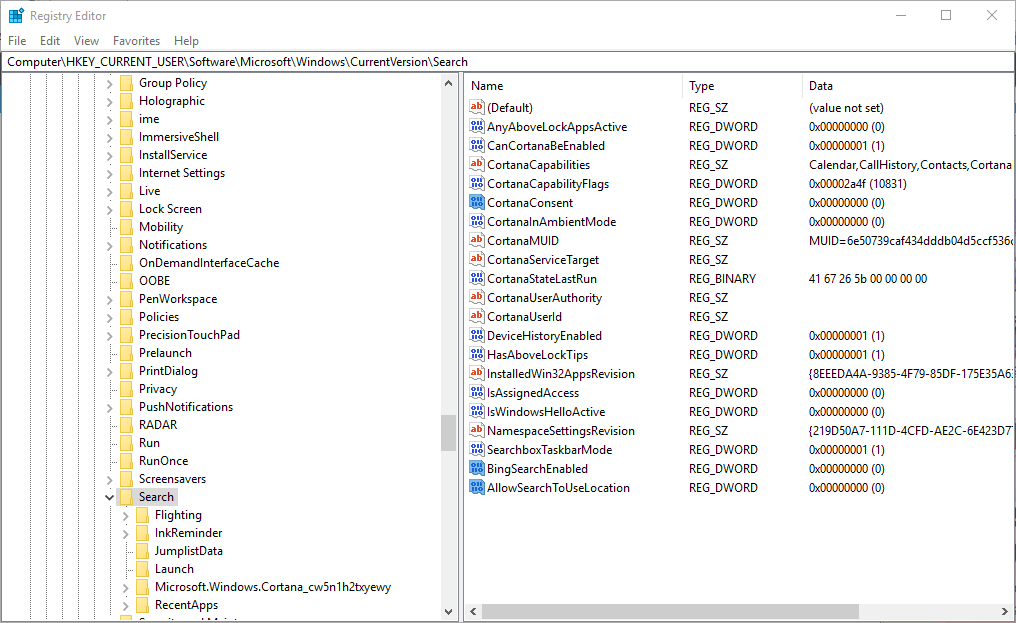
जब आप उनके मान डेटा को 0 पर कॉन्फ़िगर करते हैं, तो BingSearchEnabled और AllowSearchToUseLocation DWORDs Cortana की वेब खोज को बंद कर देते हैं (जो कि डिफ़ॉल्ट मान है)। आप उन DWORD को संपादित करें DWORD विंडो खोलने के लिए उन पर डबल-क्लिक करके Cortana वेब खोज को चालू या बंद कर सकते हैं। Cortana वेब खोज को सक्षम करने के लिए उनके दोनों मान डेटा बॉक्स में 1 दर्ज करें, जबकि BingSearchEnabled और AllowSearchToUseLocation DWORDs के लिए 0 डेटा मान Cortana वेब खोज को बंद कर देता है।
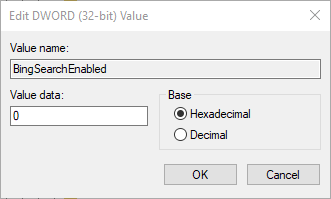
2. WinAero Tweaker के साथ बिंग वेब खोज बंद करें
WinAero Tweaker एक महान. है फ्रीवेयर अनुकूलन कार्यक्रम विंडोज 10, 8 और 7 के लिए। उस कार्यक्रम में शामिल हैं a टास्कबार और कॉर्टाना में वेब खोज अक्षम करें विकल्प जिसे आप Bing वेब खोज को बंद करने के लिए चुन सकते हैं। इसलिए ऊपर बताए अनुसार रजिस्ट्री को संपादित करने के बजाय, आप उस WinAero Tweaker विकल्प को निम्नानुसार चुन सकते हैं।
- क्लिक विनएरो ट्वीकर पर यह पन्ना सॉफ़्टवेयर के ज़िप को विंडोज़ में सहेजने के लिए।
- फ़ाइल एक्सप्लोरर में विनएरो ट्वीकर ज़िप खोलें।
- दबाओ सब कुछ निकाल लो नीचे दिखाए गए विंडो को खोलने के लिए बटन।

- दबाओ ब्राउज़ WinAero Tweaker को निकालने के लिए फ़ोल्डर पथ चुनने के लिए बटन।
- फिर दबाएं उद्धरण बटन।
- सॉफ़्टवेयर स्थापित करने के लिए निकाले गए फ़ोल्डर से WinAero Tweaker सेटअप विज़ार्ड खोलें।
- विनएरो ट्वीकर विंडो खोलें।
- WinAero Tweaker विंडो में डेस्कटॉप और टास्कबार श्रेणी का विस्तार करें।
- क्लिक वेब खोज अक्षम करें नीचे दिए गए विकल्प को खोलने के लिए विंडो के बाईं ओर।
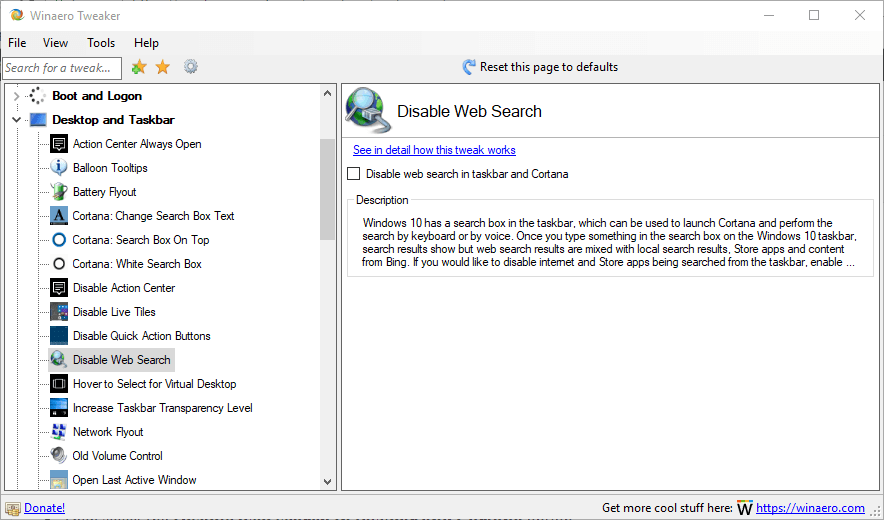
- फिर चुनें टास्कबार और कॉर्टाना में वेब खोज अक्षम करें विकल्प।
माइक्रोसॉफ्ट कभी-कभी एक अपडेट ला सकता है जो विंडोज 10 प्रो में वेब सर्च ग्रुप पॉलिसी विकल्प की अनुमति न दें को ठीक करता है। हालाँकि, अभी के लिए आप WinAero Tweaker के साथ या मैन्युअल रूप से रजिस्ट्री को संपादित करके Cortana की वेब खोजों को ब्लॉक कर सकते हैं।
संबंधित कहानियों की जाँच करने के लिए:
- पूर्ण सुधार: विंडोज 10. पर कॉर्टाना सर्च बॉक्स गुम है
- एज अपने संदर्भ मेनू में आस्क कॉर्टाना और एक दूसरे खोज इंजन का समर्थन कर सकता है
- Cortana की मदद से लॉक होने पर Windows 10 को हाईजैक किया जा सकता है
 अभी भी समस्याएं आ रही हैं?उन्हें इस टूल से ठीक करें:
अभी भी समस्याएं आ रही हैं?उन्हें इस टूल से ठीक करें:
- इस पीसी मरम्मत उपकरण को डाउनलोड करें TrustPilot.com पर बढ़िया रेटिंग दी गई है (इस पृष्ठ पर डाउनलोड शुरू होता है)।
- क्लिक स्कैन शुरू करें Windows समस्याएँ ढूँढ़ने के लिए जो PC समस्याओं का कारण हो सकती हैं।
- क्लिक सभी की मरम्मत पेटेंट प्रौद्योगिकियों के साथ मुद्दों को ठीक करने के लिए (हमारे पाठकों के लिए विशेष छूट)।
रेस्टोरो द्वारा डाउनलोड किया गया है 0 इस महीने पाठकों।


